iPhoneで消えたiMessageデータを復元させる豆知識
著者 山崎 あずさ 最終更新日 2022-05-30 / カテゴリiPhoneデータ復元
iMessage はApple社が提供するiOS 5以降の iPhone、iPad、iPod touch、Mac OS X 10.8以降でご利用になれ、Apple ID(iPhone の場合は電話番号でも可)をアドレス代わりとしたメッセージサービスです。
iPhone X/8/7のiMessageで、メッセージエフェクトを使えば、エフェクト付きのメッセージや手書きのメッセージを送信でき、気持ちを添えてメッセージに返信することもできます。iMessageが使いやすく、バリエーションにも富んでいるから、アイフォンユーザーに好まれています。
大切なiMessageのデータがなくなり、あるいは間違って重要なiMessageのデータを削除してしまい、「iMessageが消えた!復元させる方法がある?」と皆さんは知恵袋などのサイトで、iMessageを復活させる対処法を聞いたことがあるでしょう。
iPhoneで消えたiMessageデータを復元させる方法三つ
今度、このコーナーでは、アイフォンでの紛失してしまったiMessageのデータを復活する三つの対処法をご紹介するから、どうぞ、リラックスして読み進んでください。
ここでは、iPhone X/8(Plus)/7/6SでのiMessageの消えたデータを復旧できる「Tenorshare UltData」というソフトをおすすめします。UltDataソフトには「iOSデバイスから復元」、「iTunesバックアップから復元」、「iCloudバックアップから復元」この3つのiMessageの消えたデータを復元する方法があります。iMessageのデータがなくなり、お困りの方はぜひ適当なやり方を選んで、試してみてください。
iOSデバイスから消えたiMessageのデータを復元
ソフトを利用すれば、iPhone 7 Plusデバイスから消えてしまったiMessageのデータを復元できます。
iPhoneをPCに接続したら、デバイスの電源をオンにするようにご注意ください。
操作手順は以下のように:
ステップ1:iPhone をPCに接続して、UltDataをダウンロードし、起動します。
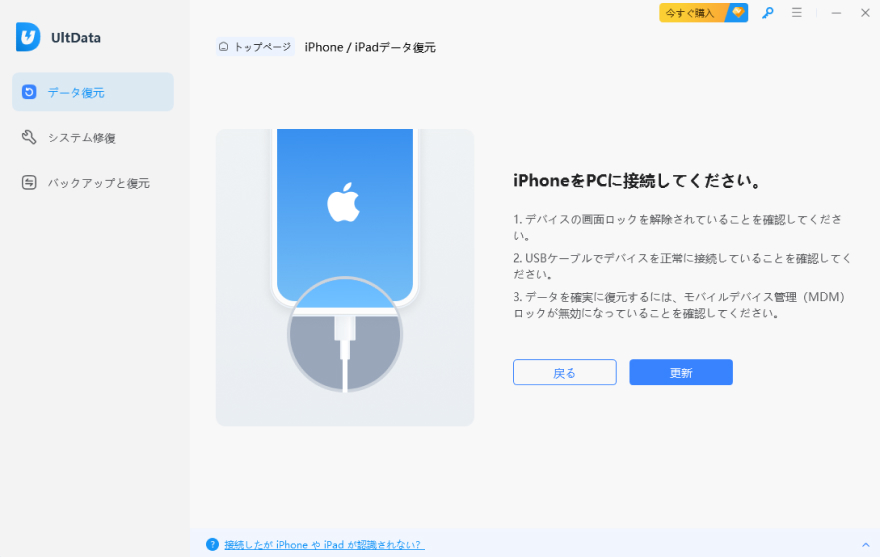
ステップ2:「iOSデバイスから復元」をクリック→メッセージ」を選び→「スキャン開始」をクリックすると、データの検出が開始されます。
少し時間がかかりますので、完了までお待ちください。
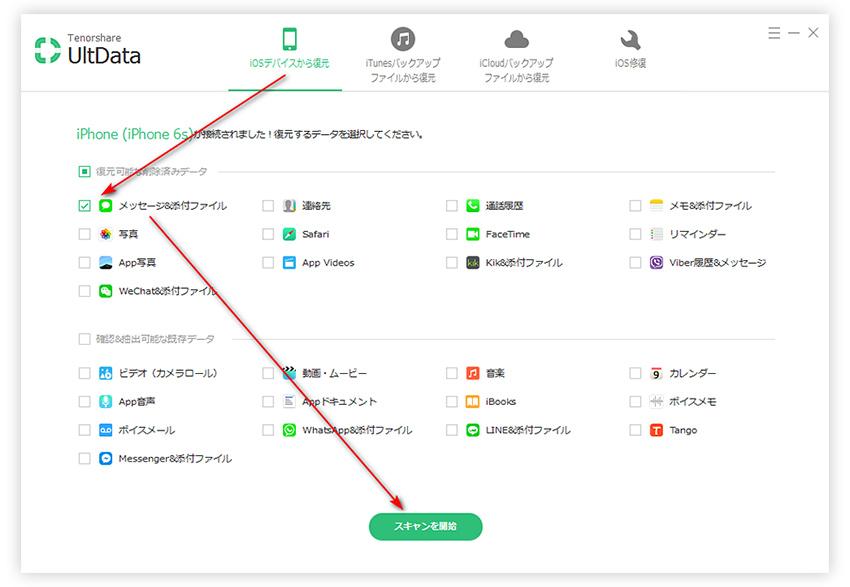
ステップ3:左側の「メッセージ」をクリック→必要なデータを選ぶ→「復元」をクリックすると、削除されたデータは復活する。
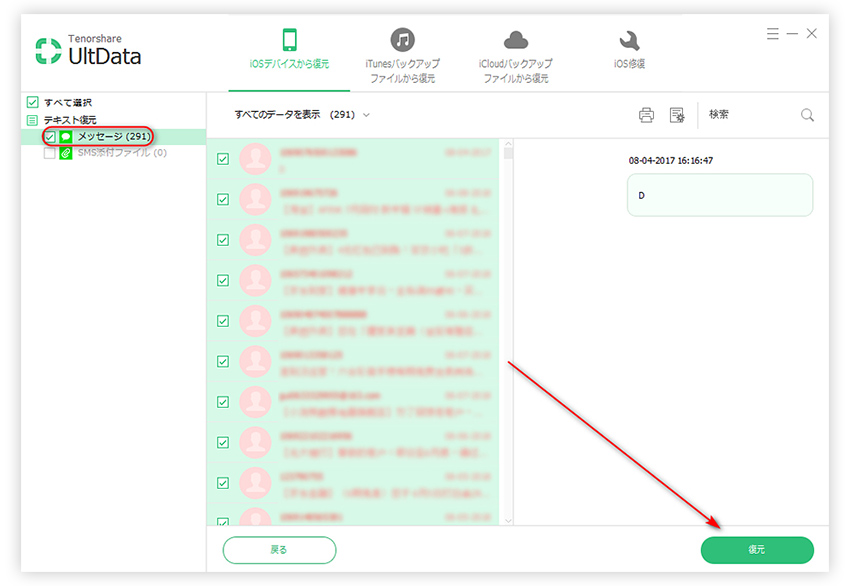
iTunesバックアップから削除されたiMessageのデータを復活
iCloudバックアップからiMessageを復旧するとき、iPhoneをPCに接続する必要はありません。この方法が紹介したiOSデバイスから消えたiMessageのデータを復元方法と大体同じですから、これから、iTunesバックアップを通じて、消えてしまうiMessageのデータを復活させる方法を簡単にご説明します。
操作手順は以下のようです:
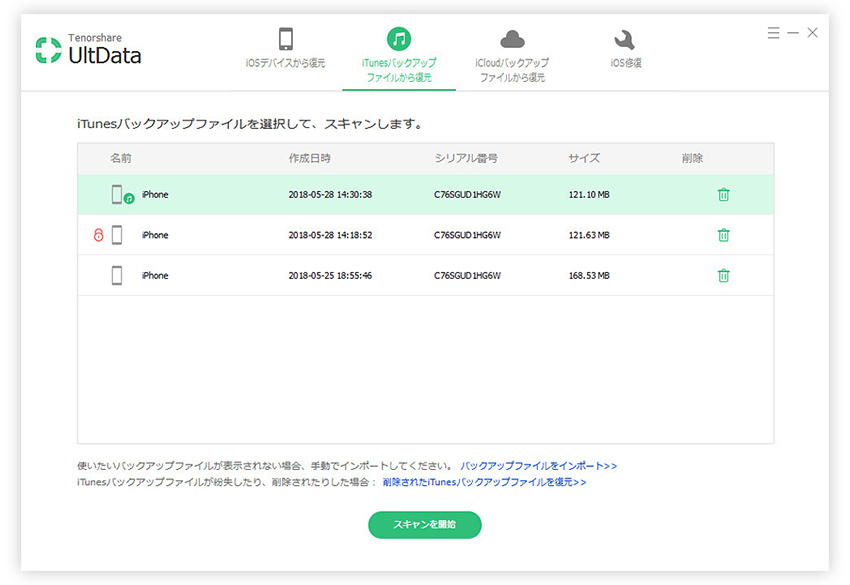
ステップ2:左側の「メッセージ」をタップ→必要なデータをを選ぶ→「復元」をクリックする
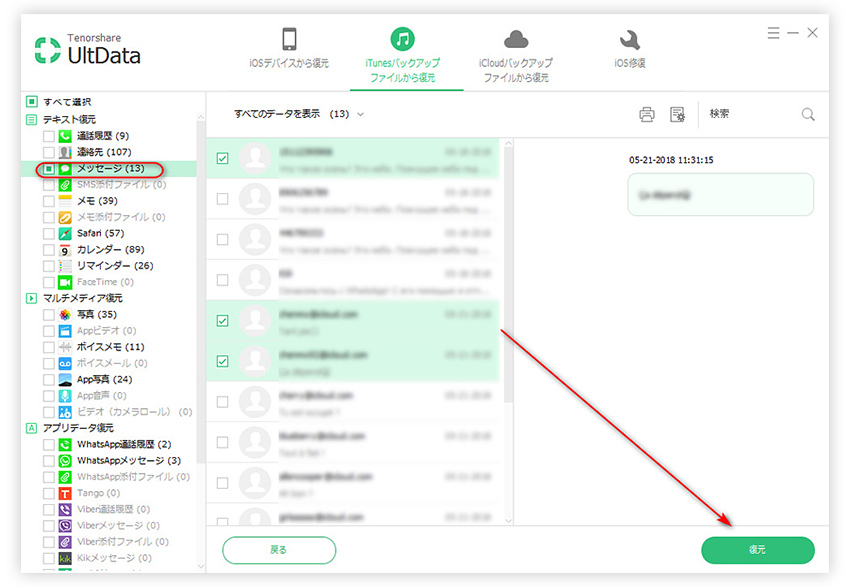
iCloudバックアップから紛失したiMessageのデータを復旧
iCloudバックアップからiMessageを復旧するときは、iPhoneをPCに接続する必要もありません。
iCloudバックアップから紛失したiMessageを復元させる方法も以下のように簡単です。
操作手順は:
ステップ1:「iCloudバックアップから復元」をクリック→「Apple ID」と「パスワード」を入力したあと、サインインする。
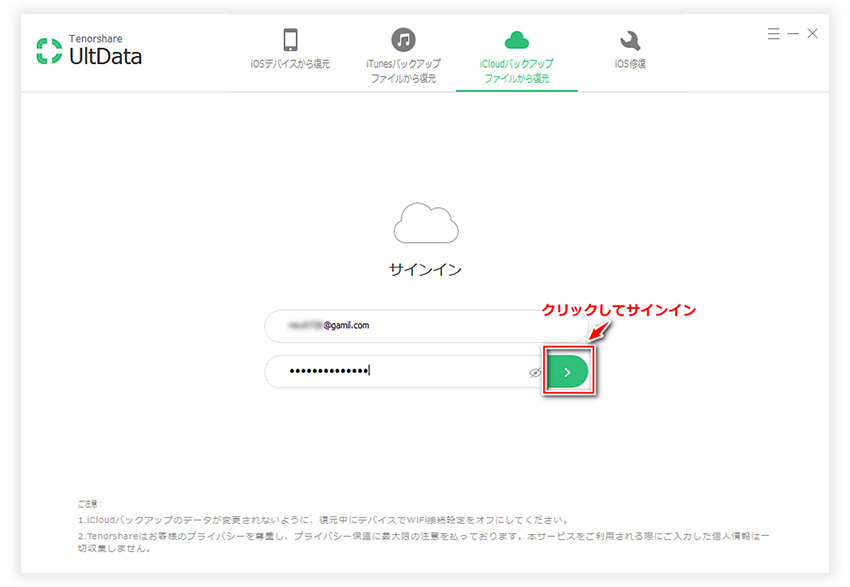
ステップ2:リストに表示された必要なデータを選ぶ→「次へ」をタップすると、Tenorshare UltDataソフトは自動的にiCloudからデータをダウンロードし始める。
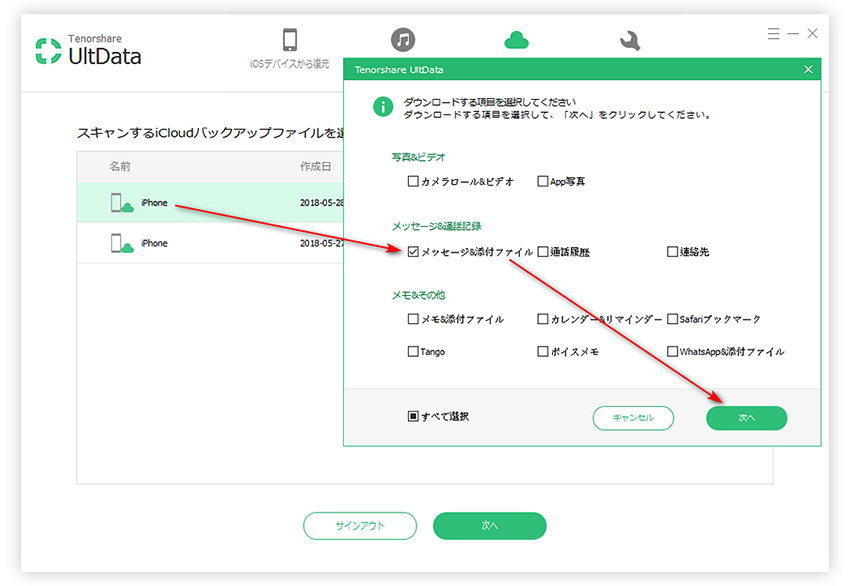
ステップ3:左側の「メッセージ」をクリック→必要なデータをを選ぶ→「復元」をクリックしたら、消えたiMessageのデータは成功に復元する。
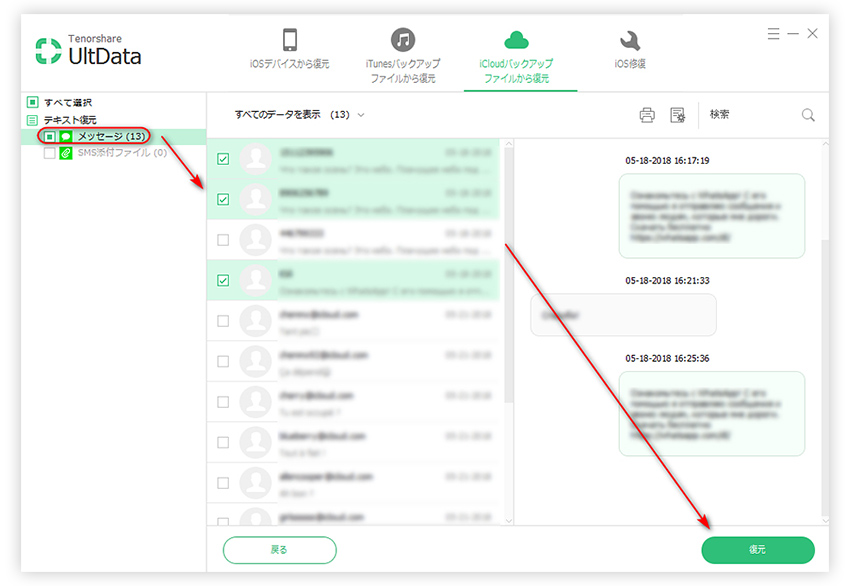
まとめ
以上はiPhoneでのiMessageの消えたデータを復元させる豆知識です。「Tenorshare UltData」には「システムを修復」という機能もありますので、ぜひご利用ください。この記事が気に入っていただけたら、FacebookやTwitter、Google+に共有しましょう。
関連動画
- 初心者にも優しい、失われたデータを安全かつ選択的に復旧
- iCloudバックアップファイルの抽出・復旧を業界最高水準で実現
- 連絡先・写真・動画・LINEのメッセージなど、35種類以上のデータが復元・抽出








